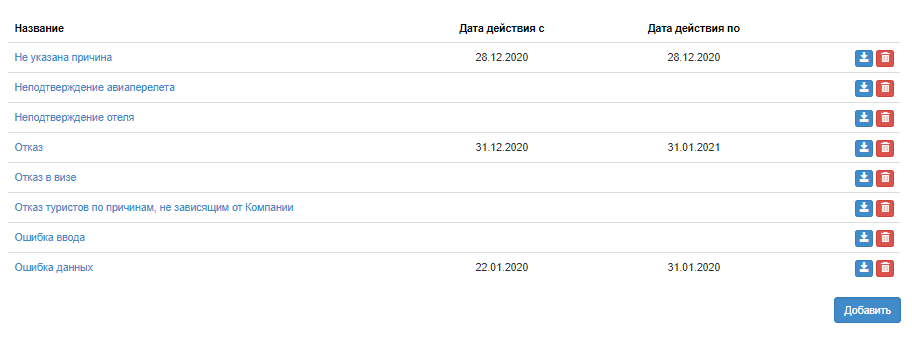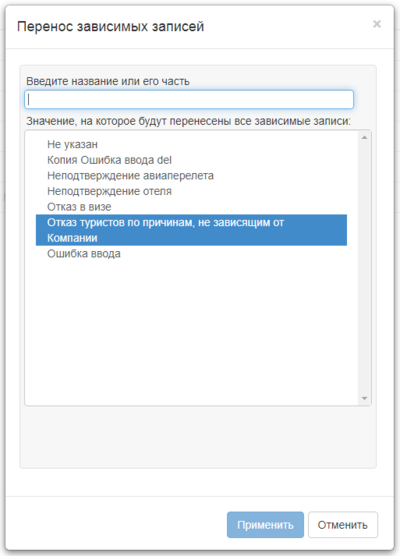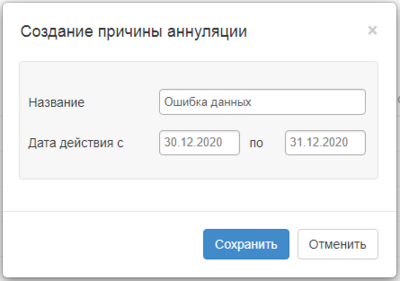Мастер-Тур(15):Причины аннуляции
Версия статьи от 5-08-2021.
|
Поддерживаемые версии ПК «Мастер-Тур»: |
Введение
В данном справочнике ведется список значений для указания причин аннуляции заявки. Позволяет накопить статистический материал по работе как турфирмы в целом, так и отдельных менеджеров, а также по причинам отказа от поездок со стороны туристов и агентств.
В справочник можно попасть с любой страницы, перейдя в Основное меню → Справочники → Прочие → Причины аннуляции или по прямой ссылке http://ip-адрес сервера/TourPrograms/AnnulReason/.
Работа в системе
Основная страница справочника представлена следующими столбцами:
- Название – название причины аннуляции;
- Дата действия с – дата начала действия причины аннуляции;
- Дата действия по – дата окончания действия причины аннуляции
Запись можно копировать, для этого нужно нажать кнопку ![]() . Для того, чтобы удалить запись, нужно нажать кнопку
. Для того, чтобы удалить запись, нужно нажать кнопку ![]() . Если удаляемая запись не зависимая (т.е. эта причина аннуляции не указана ни в одной путевке), то она сразу удалится. Если запись зависимая (т.е. эта причина аннуляции указана хотя бы в одной путевке), то после нажатия кнопки Удалить откроется форма Перенос зависимых записей, где нужно указать, значение, на которое будут перенесены все зависимые записи:
. Если удаляемая запись не зависимая (т.е. эта причина аннуляции не указана ни в одной путевке), то она сразу удалится. Если запись зависимая (т.е. эта причина аннуляции указана хотя бы в одной путевке), то после нажатия кнопки Удалить откроется форма Перенос зависимых записей, где нужно указать, значение, на которое будут перенесены все зависимые записи:
Системную запись удалить нельзя. Системными причинами аннуляции являются:
- Не указан
- Отказ туристов по причинам, не зависящим от Компании
- Неподтверждение авиаперелета
- Неподтверждение отеля
- Отказ в визе
- Ошибка ввода
Чтобы добавить новую причину аннуляции, нужно нажать кнопку Добавить → откроется форма Создание причины аннуляции:
Поля для заполнения:
- Название – название причины аннуляции, обязательное поле;
- Дата действия с – дата начала действия причины аннуляции, не обязательное поле;
- Дата действия по – дата окончания действия причины аннуляции, не обязательное поле.
После того, как все данные внесены, нужно нажать на кнопку Сохранить, и причина аннуляции появится в списке. Чтобы отредактировать существующую причину аннуляции, нужно нажать на название в списке и внести изменения в форме Редактирование причины аннуляции.